PS制作逼真水泥文字教程
摘要:教程介绍如何利用石纹素材制作古典水泥石头字。思路:先找到合适的纹理素材,然后用文字选区复制出来,再通过复杂的调色,加滤镜纹理,再加图层样式等...
教程介绍如何利用石纹素材制作古典水泥石头字。思路:先找到合适的纹理素材,然后用文字选区复制出来,再通过复杂的调色,加滤镜纹理,再加图层样式等修饰。最后的效果就出来了!
最终效果

<图27>
1、新建一个文件,单击工具箱中的文字工具在窗口中输入文字,图像效果如图1所示。
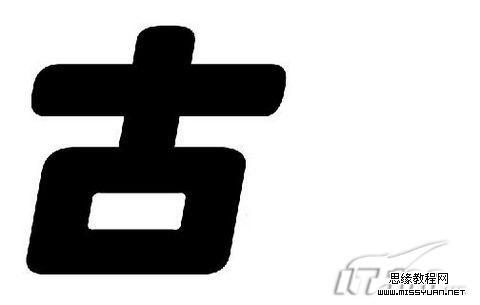
<图1>
2、在文字图层上单击右键,并在弹出的快捷菜单中选择栅格化文字,将文字转换为普通层。
3、执行菜单栏中的“编辑”→“自由变换”命令,将文字进行变形处理,图像效果如图2所示。
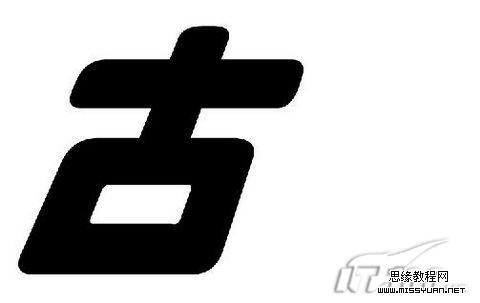
<图2>
4、打开一幅石头纹理素材图片,效果如图3所示

<图3>
【PS制作逼真水泥文字教程】相关文章:
上一篇:
photoshop制作石头文字效果教程
